ZIP- ja RAR-failide avamine Windowsis, Androidis ja iOS-is
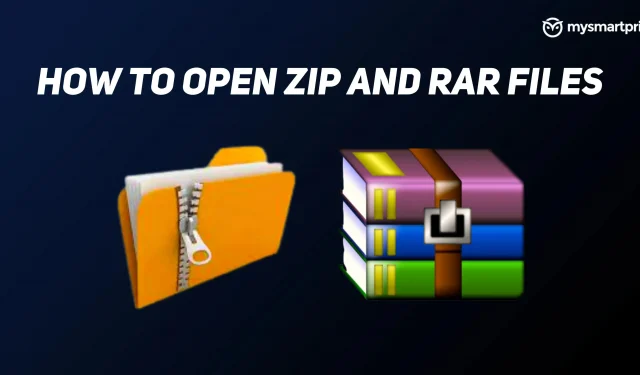
Kui saite faili. tõmblukk või. rar ja te ei tea, kuidas sellele juurde pääseda, olete jõudnud õigesse kohta. Neile, kes ei tea, on ZIP- või RAR-failid tihendatud failivormingud, mis võtavad algfailidega võrreldes vähem ruumi. Tavaliselt kipuvad inimesed looma ZIP-faile mitmel põhjusel. Peamine eesmärk on vähendada faili suurust, et hõlbustada meili teel saatmist. Teine oluline põhjus on failide kaitsmine, kuna ZIP-faili on lihtsam parooliga kaitsta.
Kui teie arvutis või nutitelefonis on RAR- või ZIP-fail, saate need vaikevalikute või kolmandate osapoolte rakenduste abil hõlpsalt välja võtta. Siin on, kuidas.
ZIP-/RAR-failide avamine Windowsis
Kuna ZIP-failid on tavalisemad kui RAR-failid, pakub Windows ZIP-faili avamiseks sisseehitatud valikuid. Windowsis ZIP-faili lahtipakkimiseks järgige neid samme.
1. Paremklõpsake ZIP-faili.
2. Valige hüpikmenüüst “Extract All”.
3. Klõpsake “Sirvi”, et valida asukoht, kust soovite failid ekstraktida.
4. Klõpsake “Extract”.
Pärast ZIP-faili ekstraktimist pääsete juurde ZIP-faili salvestatud failidele. Kui leiate RAR-faili, saate kasutada populaarset tasuta Windowsi utiliiti nimega 7-Zip . See on avatud lähtekoodiga failiarhiiv, mis võimaldab avada ZIP- ja RAR-faile.
RAR-faili avamiseks Windowsi arvutis peate tegema järgmist.
1. Laadige alla ja installige utiliit 7-Zip.
2. Paremklõpsake RAR-failil ja valige hüpikaknas 7-Zip. Windows 10 kasutajate jaoks paremklõpsake ja valige Kuva täpsemad suvandid > 7-Zip.
3. Järgmises hüpikaknas valige Extract Files.
4. Klõpsake kolme punkti ikooni, et valida asukoht, kust soovite failid ekstraktida.
5. Klõpsake nuppu OK
Kui soovite failid praegusesse asukohta ekstraktida, valige paremklõpsu hüpikmenüüst Ekstrakti siit. 7-Zip Windowsi utiliiti saab kasutada ka ZIP-failide avamiseks.
ZIP-/RAR-faili avamine Androidis
Android-seadmete failihaldurid pakuvad ZIP-failide ekstraheerimiseks funktsioone. Mõned isegi võimaldavad kasutajatel RAR-faile ekstraktida. Näiteks saab OnePlusi failihaldur faile ekstraktida mõlemat tüüpi tihendatud failivormingutest. ZIP-faili avamiseks Androidis peate tegema järgmist.
1. Minge failihaldurisse.
2. Otsige üles ZIP-fail ja klõpsake sellel.
3. Klõpsake nuppu Pakki lahti.
4. Valige, kas soovite failid ekstraktida praegusesse või mõnda teise asukohta.
5. Klõpsake nuppu OK.
Kui teie nutitelefoni failihaldur ei saa ZIP-/RAR-faili avada, võite kasutada kolmanda osapoole rakendust, näiteks ZArchiverit. Selle rakendusega Android-seadmes RAR-faili avamiseks toimige järgmiselt.
1. Laadige Google Play poest alla ZArchiver .
2. Avage rakendus ja leidke oma telefoni mälust ZIP/RAR-fail.
3. Klõpsake failil.
4. Failide praegusesse asukohta ekstraktimiseks klõpsake nuppu Ekstrakti.
ZIP-/RAR-faili avamine iOS-is/iPadOS-is
Sarnaselt Androidiga saate hõlpsasti ZIP- või RAR-faile avada iPhone’i/iPadi vaikerakenduses Failid. Siin on, mida sa pead tegema –
1. Avage rakendus Failid ja leidke ZIP-fail.
2. Klõpsake ZIP-failil ja seejärel nuppu Eelvaade sisu.
3. Otsige üles fail, mida soovite ekstraktida.
4. Klõpsake ekraani paremas ülanurgas nuppu „Jaga”.
5. Klõpsake hüpikmenüüs nuppu „Save to Files”.
Kui teil on iOS-is probleeme tihendatud faili avamisega, võite kasutada kolmanda osapoole rakendusi. Zip & RAR File Extractor on hea reklaamvararakendus, mis võimaldab teil ZIP-/RAR-failidest faile ekstraktida.
ZIP-/RAR-failide avamine võrgus
Kui olete kolmanda osapoole rakenduse installimise suhtes skeptiline või kiirustate, saate tihendatud faile ka võrgus lahti pakkida. Õnneks on Internetis palju ZIP- ja RAR-i väljavõtteid, mis avavad ZIP-faile tasuta. Extract.me on hea valik, mis toetab üle 60 tihendatud failivormingu. Interneti-arhiivi lahtipakkija kasutamise parim osa on see, et saate seda kasutada failide lahtipakkimiseks mis tahes platvormil, kui see suudab veebibrauserit käitada.


Lisa kommentaar